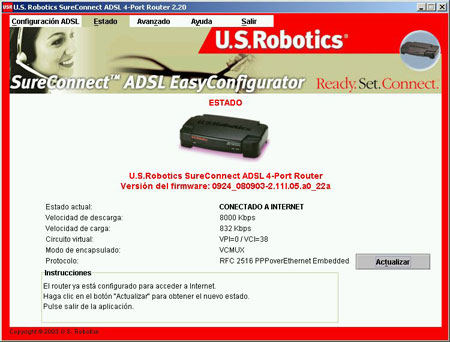Contenido
Instalación de EasyConfigurator
Funciones avanzadas de EasyConfigurator
Descripción de las funciones del router
Guía del usuario de SureConnect ADSL 4-Port Router
Windows 95, 98, NT 4.0, Me, 2000 y XP
Macintosh y Linux
Generalidades relativas a la instalación y requisitos del sistema
>NOTA: No olvide anotar el número de serie y tenerlo a mano por si volviera a hacerle falta más adelante. Si alguna vez tiene que llamar a nuestro servicio de asistencia técnica, le hará falta este número para que le puedan atender. Se trata del número de 12 cifras que encontrará en la pegatina del código de barras, bajo el router, y en la caja. También necesitará el número de modelo
Antes de empezar:
- Debe disponer de conexión a Internet y ADSL de su compañía telefónica o de su proveedor de acceso a Internet (ISP).
- Tenga a mano su nombre de usuario y contraseña, en caso de que se los hayan proporcionado.
- En algunas instalaciones necesitará un disyuntor especial entre el router y el cajetín de la línea telefónica. En estas instalaciones, el disyuntor debe incorporar una clavija para el teléfono y otra para el router. De lo contrario, no lo instale entre el cajetín y el router.
Su proveedor de acceso a Internet debe proporcionarle lo siguiente:
- Parámetros VPI/VCI
- Estándar ADSL (modulación)
- Modo de encapsulado
- Autenticación (PAP o CHAP) para las conexiones PPP
Instalación del módem
Paso 1. Conexión de los microfiltros (si están incluidos o si lo exige su ISP)
Su ISP le indicará si necesita microfiltros. Si estos no se adjuntan, consulte con su ISP para que le indique si son necesarios.
Conecte el teléfono al microfiltro y, a continuación, este último al cajetín de la línea telefónica. No instale el microfiltro en el cable de conexión del router al cajetín telefónico a menos que el microfiltro se conecte tanto con el teléfono como con el dispositivo ADSL.

Paso 2. Configuración del equipo para la instalación (las instrucciones para los usuarios de Macintosh y Linux están a partir del paso 3)
Antes de conectar el router al ordenador, debe instalar el software. Asegúrese de que el sistema está encendido. Tenga a mano el CD del sistema operativo de su equipo.
- Introduzca el CD de instalación en la unidad de CD-ROM del equipo. La instalación se iniciará automáticamente. Puede que tarde unos minutos.
- Siga las instrucciones que irán apareciendo en pantalla hasta que el proceso de instalación finalice.
- Se ejecutará una prueba de estudio para comprobar que el sistema cumple con los requisitos mínimos de la instalación. La pantalla Results (Resultados) mostrará los componentes de la configuración del sistema. Los que pasaron la prueba aparecerán con una bandera verde y los que no lo hicieron, con una bandera roja. Si el sistema pasa la prueba con éxito, haga clic en Siguiente.

Si la instalación no comienza automáticamente, haga clic primero en Inicio y después en Ejecutar. Escriba D:\setup.exe en el cuadro de diálogo que verá a continuación y haga clic en Aceptar. Si su unidad de CD-ROM tiene asignada una letra diferente, tecléela en lugar de la D.
Si el sistema no supera la prueba de estudio, haga clic en Ver informe para identificar los componentes que dieron lugar a error. Si necesita más información, consulte la sección Solución de problemas de esta guía de instalación.
Paso 3. Instalación de los cables
- Conecte el adaptador de CA en la entrada de 16 V CA en la parte trasera de su USRobotics SureConnect ADSL 4-Port Router. Enchufe el adaptador a una toma de corriente. Si el indicador de encendido PWR que hay en el panel frontal no se enciende, pulse el interruptor de alimentación que encontrará en la parte trasera del router.
- Conecte un extremo del cable gris incorporado al puerto del teléfono del mismo color situado en la parte trasera del router que viene indicado con ADSL. Conecte el otro extremo al cajetín de conexión telefónica. Si es usuario de Windows: haga clic en Siguiente.
- Conecte el cable Ethernet amarillo. En caso de que tenga cuatro dispositivos, la conexión en red es opcional, pero si tiene más de cuatro, se deberán conectar una vez completada la configuración inicial. Inserte uno de los extremos del cable Ethernet a cualquiera de los cuatro puertos (Ethernet 1, Ethernet 2, Ethernet 3 o Ethernet 4) situados en la parte trasera del router. El otro extremo del cable deberá insertarlo en el puerto Ethernet de la tarjeta de interfaz de red 10/100 de su ordenador. Si es usuario de Windows: haga clic en Siguiente.
El router se iniciará en cuanto se conecte a la corriente. Puede que tarde unos minutos.

Si es usuario de Windows: haga clic en Siguiente. Los archivos necesarios se copiarán en el sistema.
El programa de instalación detectará su módem y, a continuación, instalará SureConnect ADSL EasyConfigurator. Puede que tarde unos minutos.

Si es usuario de Macintosh o Linux: introduzca el CD-ROM y siga las instrucciones que aparezcan en pantalla. Si es usuario de Mac 10: haga doble clic en el icono del CD desde su escritorio, abra Install.htm y siga las instrucciones que aparezcan en pantalla.
Paso 4. Configuración del Router con el EasyConfigurator
NOTA: Los usuarios de NT 4.0 necesitarán Service Pack 3 o una versión posterior para poder ejecutar EasyConfigurator.
- Aparecerá la pantalla del SureConnect ADSL EasyConfigurator, que le pedirá su nombre de usuario y contraseña, tal y como se muestra en el siguiente gráfico:
- Seleccione el país y el proveedor de acceso a Internet (ISP) de la lista. Haga clic en Aplicar. Si no aparece su ISP en la lista, consulte la sección Solución de problemas de esta guía de instalación.
- EasyConfigurator configurará su puerta de enlace. Puede que tarde unos minutos.
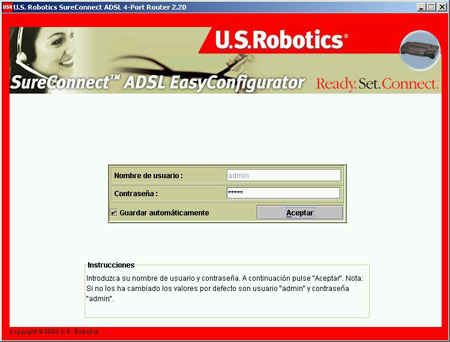
Estos campos distinguen entre mayúsculas y minúsculas. Asegúrese de que la tecla Bloq Mayús está desactivada. El nombre de usuario predeterminado es admin. La contraseña predeterminada es admin. Asegúrese de que introduce los valores correctos y haga clic en Inicio de sesión. Puede que tarde unos minutos.

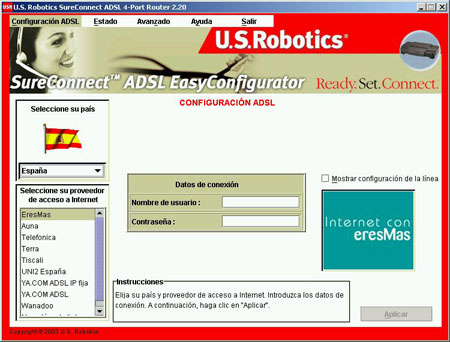

Cuando el estado operativo sea CONECTADO A INTERNET, tal y como se muestra en el siguiente gráfico, su USRobotics SureConnect ADSL 4-Port Router estará configurado para acceder a Internet. Ya puede empezar a navegar. Registre su producto y compruebe que la conexión funciona correctamente en el siguiente sitio Web: www.usr.com/productreg
Si no ha recibido este mensaje, consulte la sección Solución de problemas de esta guía de instalación.